Как исправить ошибку BSOD 0x0000007f (НЕОЖИДАННАЯ ЛОВУШКА РЕЖИМА ЯДРА)
Summary: Many Windows users may have encountered a unique blue screen of death error, 0x0000007F. Although users faced with this problem either dismiss it or cleave to the conviction that the blue screen 0x0000007f error is nothing but a minor error. However, considering the possible causes, this error may well suggest that the computer has already run into some critical issues. Moreover, this stop error could wind up cutting short users’ work and cause data loss problems, don’t fret if you are confronted with the error. In this article, we will show you how to get rid of it and if necessary, bring back your lost data resulting from it with the help of Восстановление данных BitWar.
Table of Contents
Причины ошибки 0x0000007f
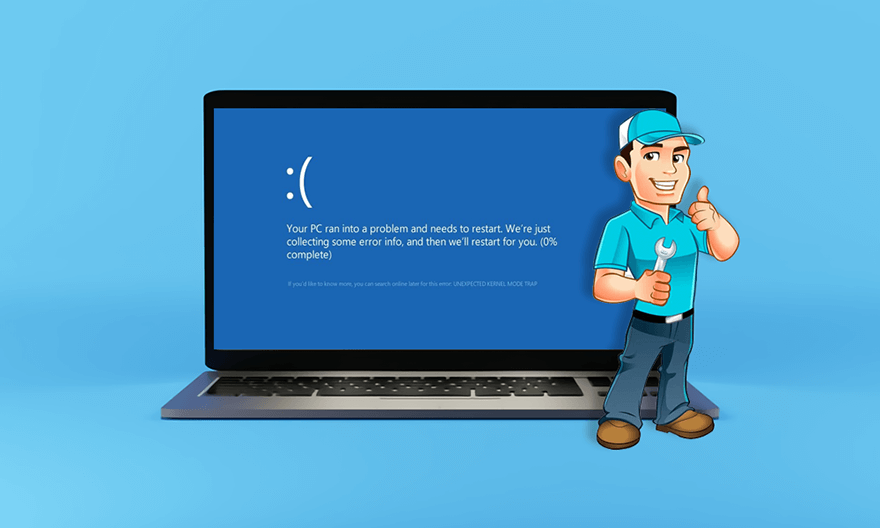
Основываясь на множестве случаев, которые мы нашли в Интернете, есть несколько распространенных причин:
- Incompatibility between drivers and the computer
- Отказ модуля ОЗУ
- Несоответствующие модули памяти
- Неисправная материнская плата
- Скачок температуры из-за утилиты HP
- Недостаточно места в ядре
- Повреждение системного файла
Как исправить ошибку 0x0000007f
Solution 1: Reboot the Computer
Поскольку операционные системы Windows способны исправлять некоторые ошибки BSOD, перезагрузка компьютера - очень простое, но разумное решение. Если код ошибки больше не появляется и компьютер работает нормально, то ошибка вполне может быть вызвана незначительной проблемой. Если ошибка повторится, вы можете попробовать другие решения, перечисленные ниже.
Решение 2.Используйте антивирусное программное обеспечение для сканирования компьютера
Хотя вирусная атака не является одной из распространенных проблем, которые мы перечисляли ранее, некоторые пользователи сообщают, что после того, как они выполнили регулярное сканирование и удалили некоторые подозрительные файлы и вредоносные вирусы, компьютер начал работать в обычном режиме. Кроме того, это также простое решение, поскольку каждый пользователь может использовать встроенный антивирусный инструмент Windows Security для сканирования компьютера, как показано ниже:
Step 1: Type in Windows Security in the search bar and then open it.
Step 2: Click on Virus & threat protection.
Step 3: Click on Scan options.
Step 4: Прокрутите вниз и установите флажок рядом с нужным типом сканирования.
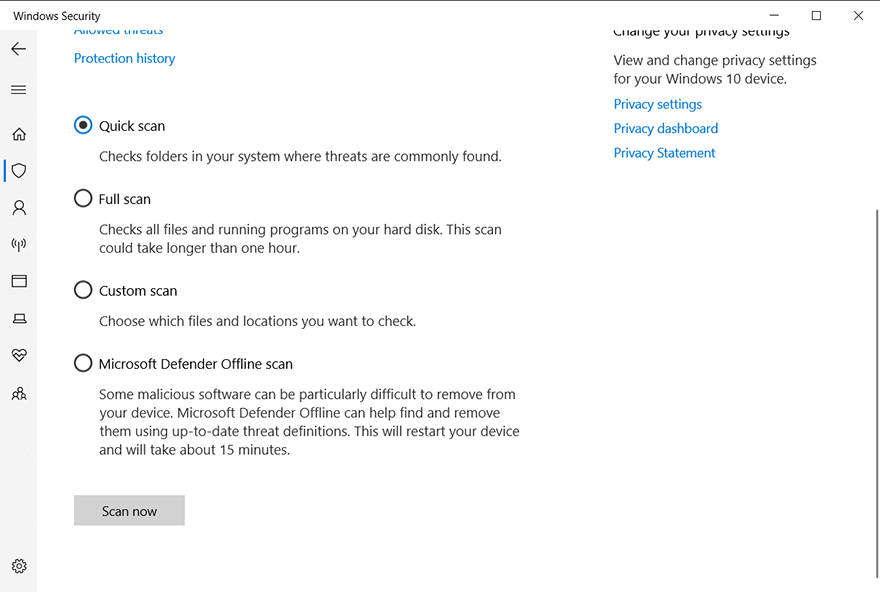
Step 5: Click on Scan now чтобы начать сканирование.
Решение 3. Запустите тест оперативной памяти
Поскольку несколько причин проблемы 0x0000007F тесно связаны с ОЗУ, вы можете запустить тест памяти ОЗУ, чтобы проверить, правильно ли она работает. Вы можете использовать встроенный инструмент диагностики памяти, чтобы проверить свою оперативную память:
Step 1: Нажмите Win + Q, а затем введите Memory диагностический.
Step 2: Щелкните приложение правой кнопкой мыши и выберите Run as administrator.
Step 3: Click on Перезагрузите сейчас и проверьте наличие проблем (рекомендуется).
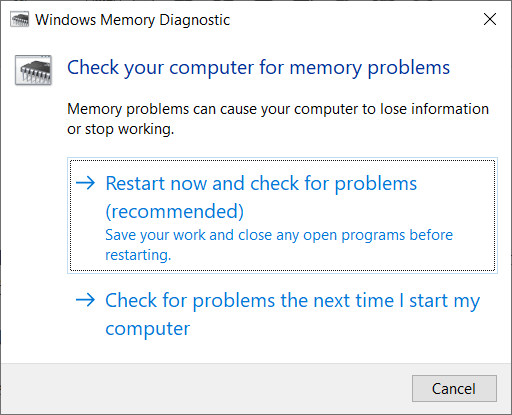
Step 4: Следуйте инструкциям, чтобы запустить диагностику.
Решение 4. Удалите контроллеры IDE ATA / ATAPI.
После того, как мы изучили причины 0x0000007F, мы обнаружили, что поврежденный файл с именем iaStor.sys вполне может привести к BSOD вместе с кодом ошибки 0x0000007F. Считается, что это происходит из-за несовместимости с контроллерами IDE / ATA / ATAPI. Если поврежденный файл на вашем компьютере несет ответственность за проблему, вы можете использовать диспетчер устройств для удаления всех драйверов IDE, ATA и ATAPI и позволить вашему компьютеру автоматически устанавливать новые и общие драйверы. См. Следующие инструкции, чтобы узнать, как это сделать:
Step 1: Press Win + R to open the Run box.
Step 2: Введите devmgmt.msc и нажмите Enter, чтобы открыть Device Manager.
Step 3: В окне диспетчера устройств прокрутите вниз, чтобы найти и развернуть Контроллеры IDE ATA / ATAPI entry.
Step 4: Uninstall every driver under the IDE ATA/ATAPI controllers entry by right-clicking on them and then selecting Uninstall device.
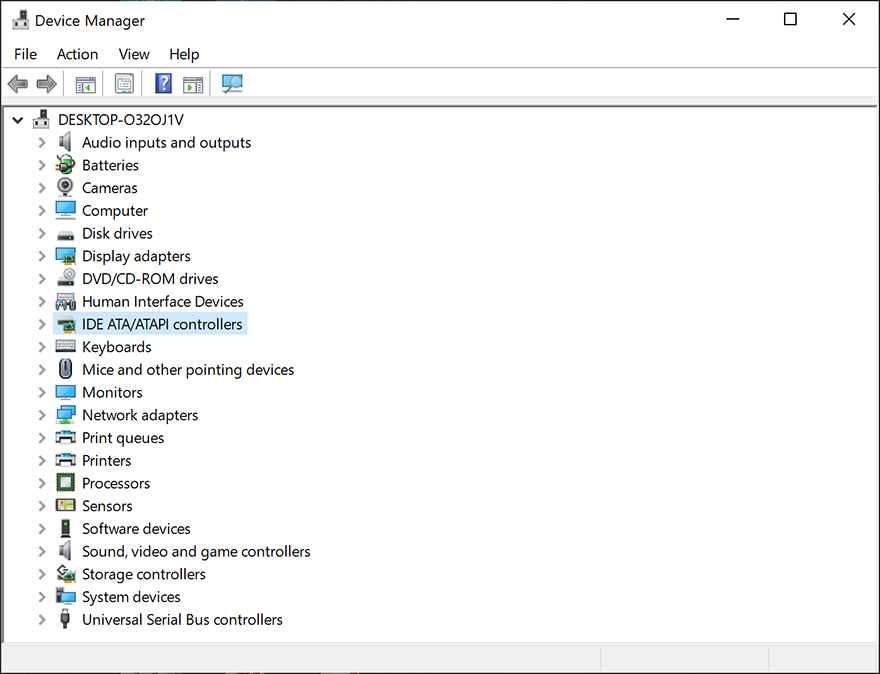
Step 5: Перезагрузите компьютер и позвольте ему автоматически установить новые драйверы.
Решение 5. Отключите / удалите стороннее антивирусное программное обеспечение
Многие пользователи сообщают, что некоторые антивирусные программы зашли слишком далеко в защите компьютеров, заблокировав важный процесс ядра, что, следовательно, привело к ошибке 0x0000007F. Чтобы проверить, не был ли ваш компьютер поврежден таким образом, вы можете отключить защиту в реальном времени. Если отключение антивирусного программного обеспечения не решает проблему, вы можете попробовать удалить его. Выполните следующие действия, чтобы узнать, как полностью удалить антивирусное программное обеспечение.
Step 1: Нажмите Win + R, чтобы открыть диалоговое окно "Выполнить", введите appwiz.cpl and then press Enter.
Step 2: In the Programs and Features прокрутите вниз, чтобы найти антивирусную программу, которую вы используете.
Step 3: После того, как вам удалось найти его, щелкните его правой кнопкой мыши и выберите Uninstall on the drop-down menu.
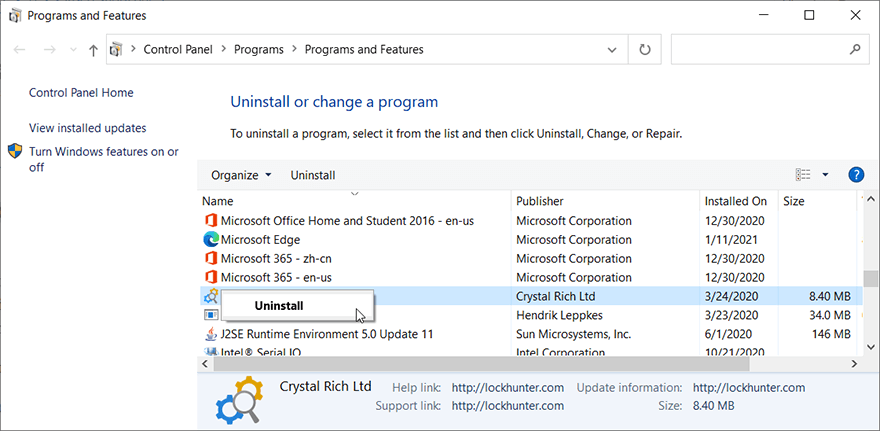
Step 4: Следуйте инструкциям программного обеспечения, чтобы удалить его.
Step 5: Reboot the computer to see whether the error persists.
Решение 6. Отключите / обновите драйверы
Если 0x0000007F возникает после установки нового драйвера, эта ошибка вполне может быть результатом несовместимого драйвера. Чтобы решить эту проблему, вы можете вручную отключить / обновить новый драйвер через диспетчер устройств.
Step 1: Press Win + Q, type in Device Manager and then press Enter to open it.
Step 2: Прокрутите окно, чтобы найти устройство, для которого был установлен новый драйвер.
Step 3: Развернуть запись устройства.
Step 4: Right-click on the driver and then select Disable устройство.
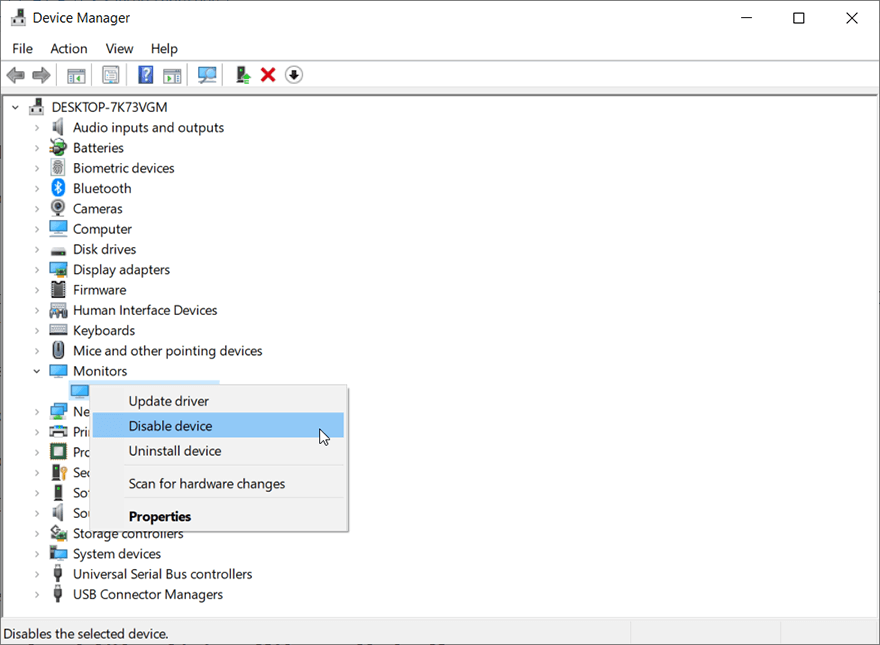
Step 5: Проверьте, решает ли его отключение ошибку. Если нет, попробуйте удалить новый драйвер.
Recover Lost Files Using Bitwar Data Recovery
Как мы уже упоминали ранее, помимо неожиданного BSOD, вызванного этой ошибкой, по пятам может последовать потеря данных. Хотя ошибка BSOD не обязательно приводит к потере данных, она может прервать вашу текущую работу, делая невозможным их поиск после перезагрузки компьютера. Чтобы помочь вам справиться с этой проблемой, мы хотели бы порекомендовать наш удобный и надежный инструмент восстановления Bitwar Data Recovery. С его помощью вы легко сможете вернуть потерянные данные.
Step 1: Загрузите Bitwar Data Recovery с нашего official website.
Step 2: После этого запустите программу восстановления и выберите диск, с которого вы хотите восстановить потерянные данные, а затем нажмите следующую кнопку, чтобы продолжить.
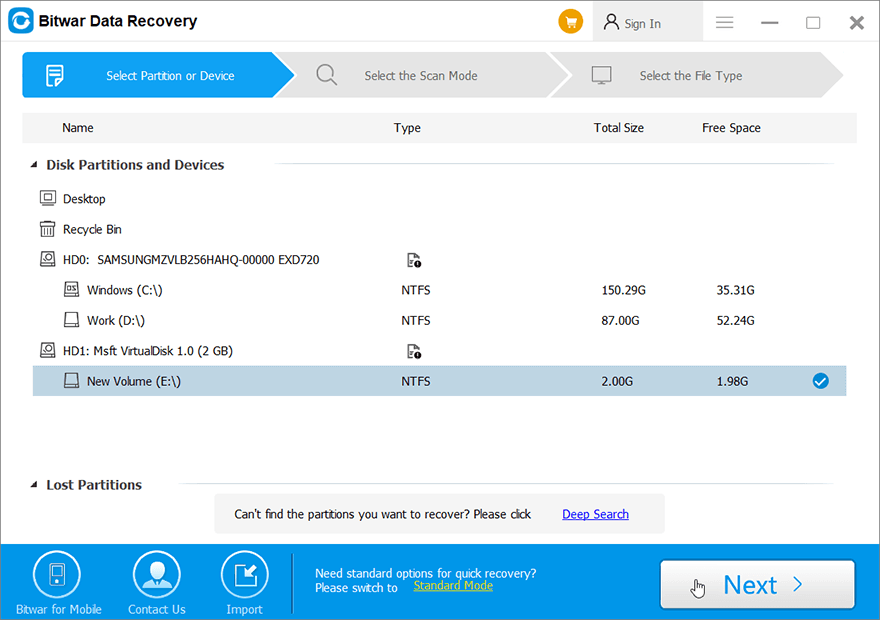
Step 3: Выберите режим сканирования. Новичкам рекомендуем Quick Scan, which is capable of recovering most files. If it doesn’t serve you well, you can try Deep Scan next time.
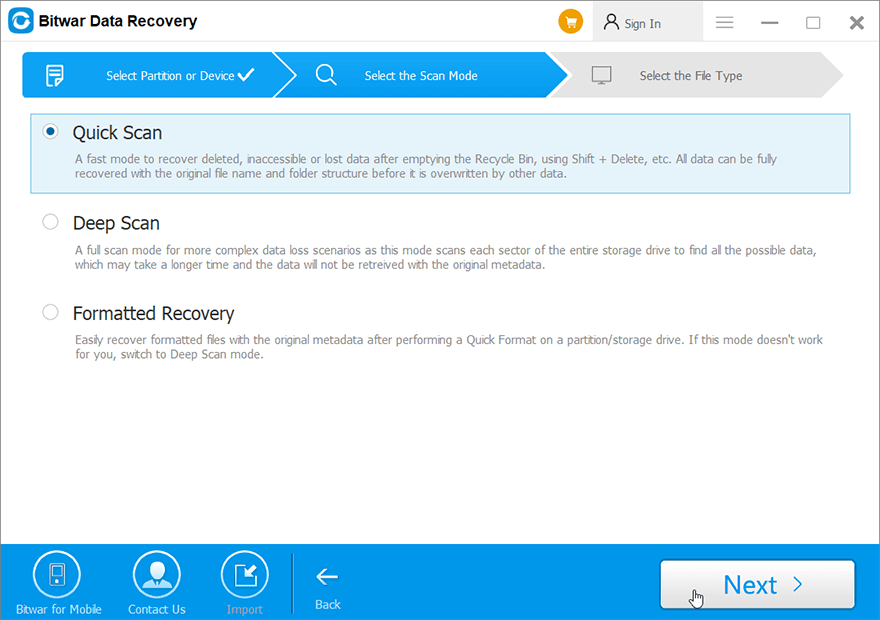
Step 4: Теперь выберите типы файлов, которые вы хотите получить, и нажмите кнопку Next button.
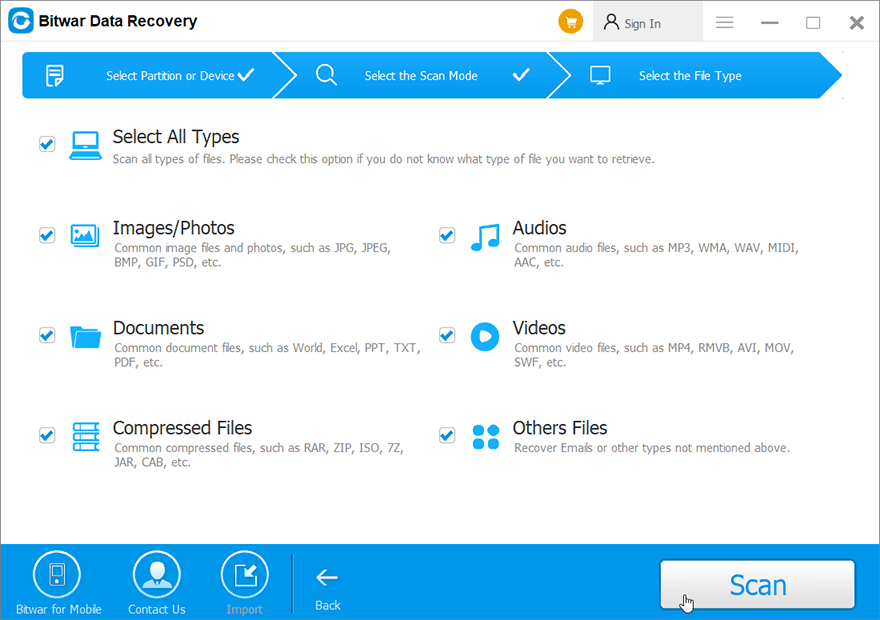
Step 5: Preview all the selected data.
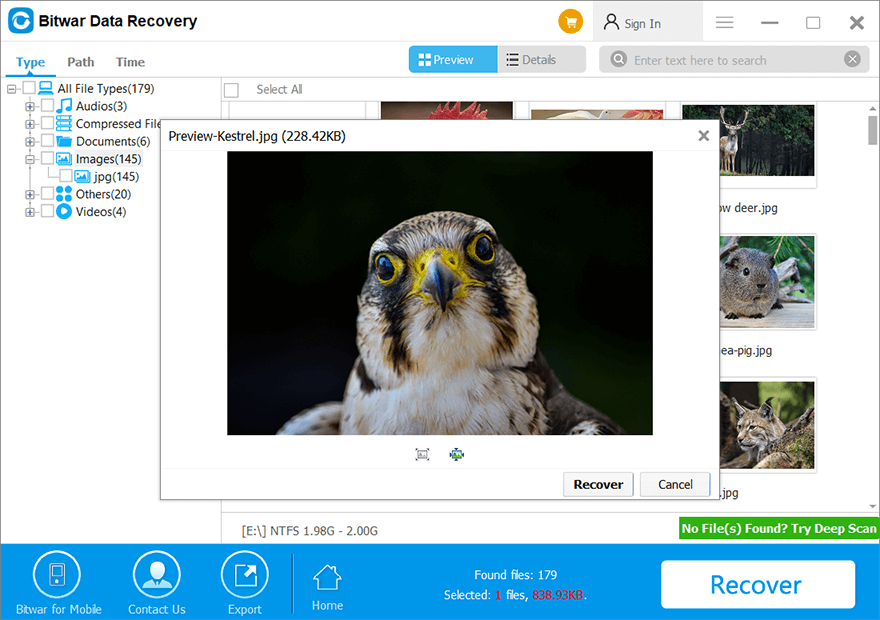
Step 6: Lastly, after choosing and previewing the files you want, click on the Recover button to begin the data recovery process.
Conclusion
Ошибка 0x0000007F - одна из тех сложных проблем с синим экраном смерти, с которыми обычные пользователи могут столкнуться при использовании компьютера. В этой статье мы представили 6 часто используемых решений, которые помогут пользователям исправить это. Как и другие ошибки BSOD, которые мы обсуждали ранее, такие как kernel data inpage error and 0x100000ea, эта ошибка вполне может привести к потере данных. Следовательно, помимо этих решений, мы также показываем пользователям, как использовать эффективный и надежный инструмент восстановления Bitwar Data Recovery для восстановления потерянных данных.
Previous Article
7 Recovery Methods to Restore Folders Disappeared From Desktop On Mac Описание: Многие пользователи Windows могли столкнуться с уникальным синим экраном ошибки смерти, 0x0000007F. Хотя пользователи сталкивались с этим ...Next Article
How to Fix the Failed to Format the Selected Partition Error [0x8004242d] Описание: Многие пользователи Windows могли столкнуться с уникальным синим экраном ошибки смерти, 0x0000007F. Хотя пользователи сталкивались с этим ...
About Bitwar Data Recovery
3 Steps to get back 500+ kinds of deleted, formatted or lost documents, photos, videos, audios, archive files from various data loss scenarios.
Learn More
